В предыдущей публикации была кратко рассмотрена утилита top для контроля процессов системы. Хотя «top» по умолчанию включен почти в каждый дистрибутив, улучшенная версия, называемая «htop», доступна для загрузки из большинства репозиториев.
Установка утилиты htop
Чтобы установить htop в Ubuntu, введите следующее:
sudo apt-get install htop
Использование утилиты top
В окне терминала (консоли), выполните следующую команду:
htop
Запустив htop, мы видим, что он имеет похожий вид на top, но раскрашен и более интерактивный:
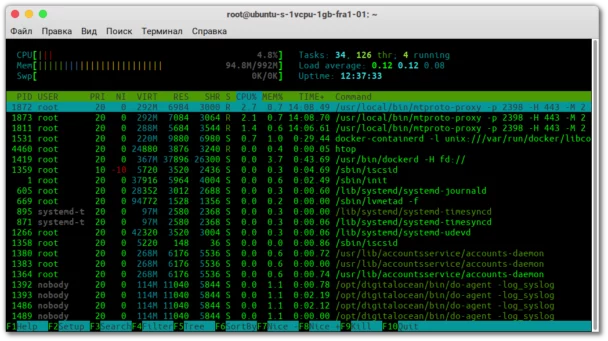
Если сравнивать с утилитой top, то заметно, что верхняя часть намного легче читается, а нижняя часть организована более четко.
Рекомендации по использованию htop
Вот некоторые ключи, которые помогут вам более эффективно использовать htop:
- M : Сортировать процессы по использованию памяти
- P : Сортировать процессы по использованию процессора
- ? : Открыть справку
- k : Убить текущий / помеченный процесс
- F2 : Настроить htop, и можно выбрать параметры отображения
- / : Поиск процесса
Существует множество опций, к которым вы можете получить доступ через справку или настройку. Это достаточно для первых шагов в изучении функциональности htop.
Заключение
Используя эти инструменты, вы можете начать контролировать свою систему сразу из командной строки. Есть много других утилит, которые выполняют простые операции мониторинга, но этот вариант уже хорошая отправная точка.